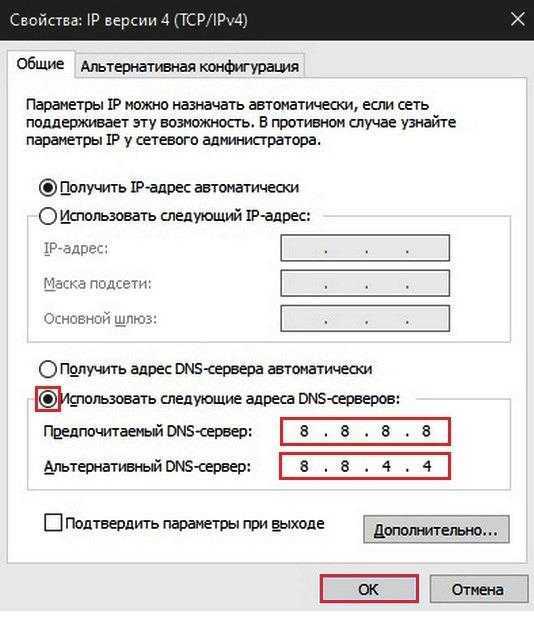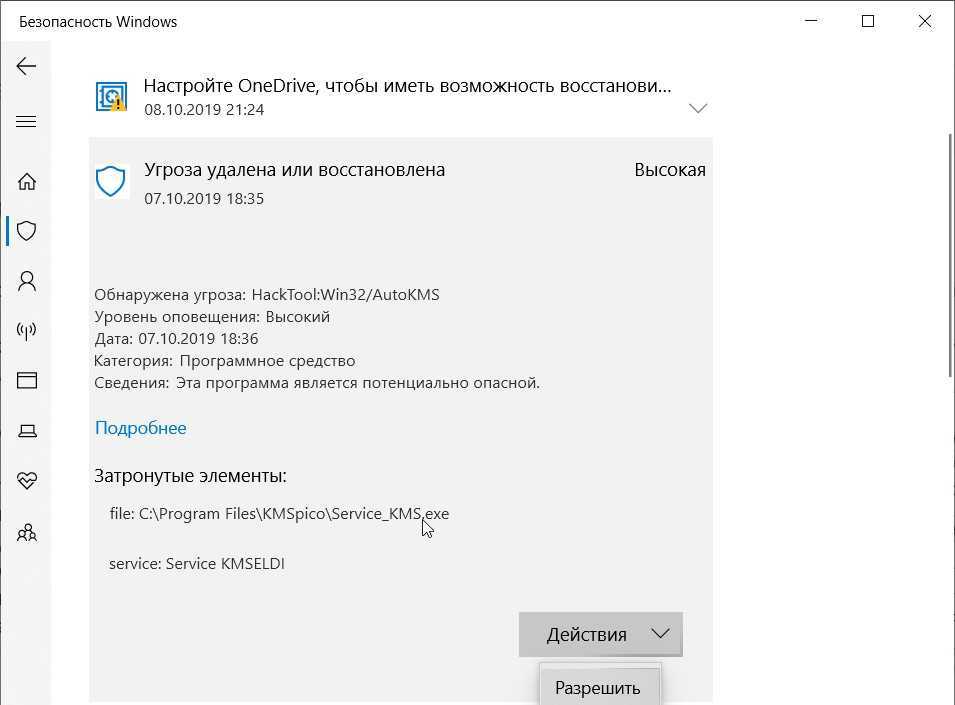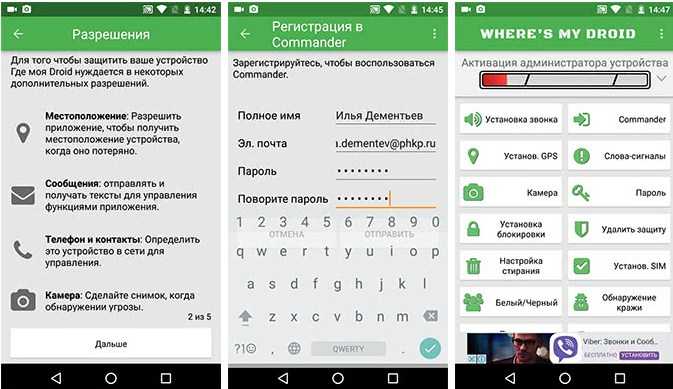Самые быстрые днс сервера
Рекомендуемые публичные DNS сервера
Самые быстрые DNS сервера
В эту часть обзора мы включили сразу три сервиса: OpenDNS, GoogleDNS и Level3DNS, поскольку все они имеют сходные характеристики и среди них сложно выбрать лучшего.
Важно отметить, что перечисленные публичные службы DNS не используют шифрование. Напомним также, что ваш провайдер Интернета получает ваши персональные данные, и использование публичных DNS Вас от этого не спасет.
OpenDNS ( 208.67.222.222 и 208.67.220.220)
Сервис OpenDNS, также известный под названием Cisco Umbrella, является очень популярной службой DNS и умеет фильтровать контент по множеству параметров, в том числе блокирует сайты для взрослых, а также предоставляет защиту от кражи персональных данных.
У OpenDNS есть бесплатные и премиум тарифы, отличающиеся лишь в скорости соединения и в наличии функции добавления исключений, предназначенной для создания «заблокированной сетевой среды» (как ее называют в OpenDNS).
Наиболее привлекательной опцией у сервиса OpenDNS является возможность создания настраиваемых фильтров, которая позволяет самостоятельно фильтровать контент. Так что, если Вы хотите внедрить родительский контроль на уровне DNS, используйте OpenDNS.
Публичный Google DNS (8.8.8.8 и 8.8.4.4)
Google Public DNS пользуется большой популярностью. Хотя этот сервис работает достаточно быстро и располагает хорошей службой поддержки, у Google Public DNS есть один минус, и заключается он в сборе пользовательской статистики.
Ни для кого уже не секрет, что Google зарабатывает на рекламе и сборе данных пользователей, которые затем используются для выдачи соответствующих результатов по поисковым запросам.
Нельзя утверждать, что это является серьезным нарушением безопасности, поскольку GoogleDNS все же не имеет доступа к персональным данным пользователя, но все равно необходимо иметь в виду, что сбор данных ведется, а это потенциально может привести к раскрытию конфиденциальной информации.
На информационном сайте Гугл ДНС размещена документация, более подробно освещающая услуги и функции этого сервиса.
Level3DNS (4.2.2.
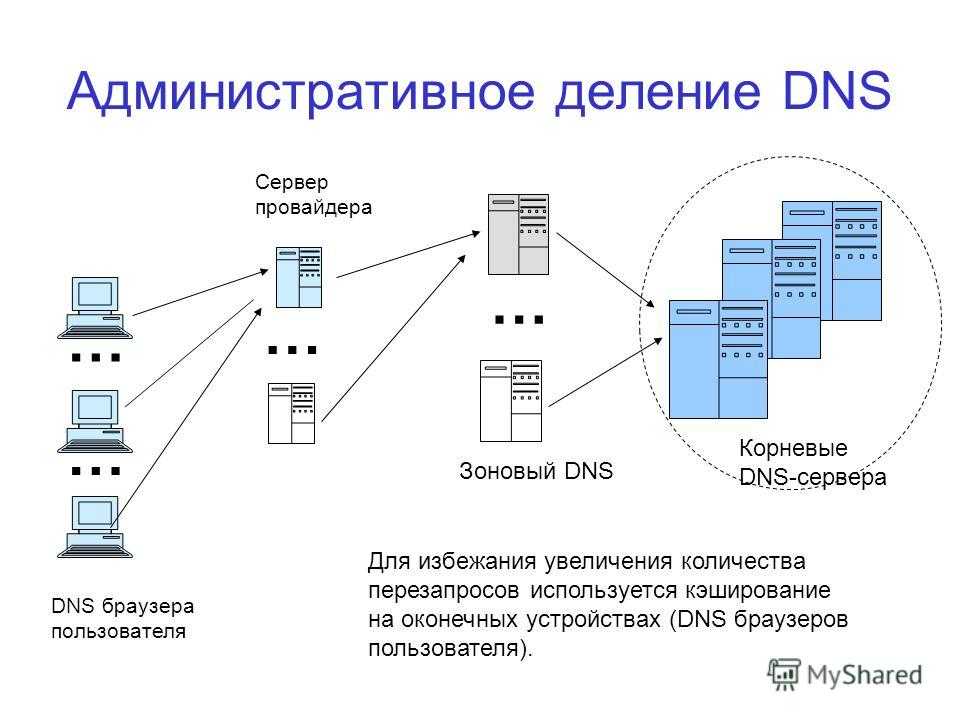 1 и 4.2.2.2)
1 и 4.2.2.2)Level3DNS предоставляет широкую линейку продуктов, которые подойдут как для личных целей, так и для корпоративного сегмента.
Компания Level3 – это один из крупнейших провайдеров услуг Интернет, а значит, почти весь трафик проходит через их сервера. Level3 не берет плату за услуги DNS (просто потому, что это их работа), и, как следствие, этот сервис добрался до третьего места популярности в мире.
Как и в случае с ранее упомянутыми DNS-серверами, имейте в виду, что Level3 регистрирует все запросы, исходящие с вашего компьютера.
Самые конфиденциальные DNS сервера
По критерию анонимности мы отобрали DNS-сервисы, которые не проводят регистрацию запросов и при этом предлагают дополнительную защиту (блокировка рекламы, вредоносных программ) соединения.
DNS.Watch (84.200.69.80 и 84.200.70.40)
DNS.Watch – публичный DNS-сервис, который получил известность благодаря тому, что для его использования не требуется регистрация.
DNS.Watch предоставляет и IPV4, и IPv6 DNS-серверы общего пользования и поддерживает DNSSEC (обратите внимание, что в данном случае DNSSEC не означает «шифрование DNS», DNS запросы на этом сайте по-прежнему не зашифрованы).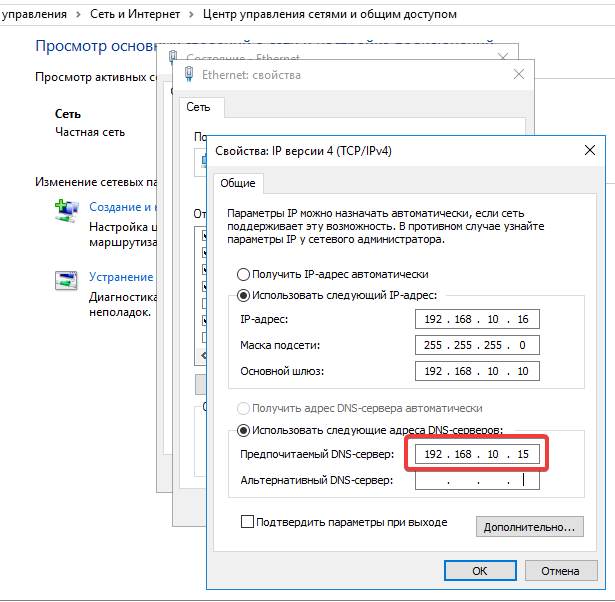
На наш взгляд недостатки DNS.Watch кроются в скорости – при тестировании из России мы выявили длительную задержку (более 100 мс).
DNSCrypt
DNSCrypt предлагает поддержку шифрованных запросов DNS, но работает этот сервис только через собственное программное обеспечение, так что налету, просто настроив DNS-серверы на сетевой карте, начать работу не получится.
И вот почему:
DNSCrypt, в отличие от прочих сервисов, шифрует сделанные вами DNS-запросы, а не оставляет их в виде читаемого текста, который легко перехватить.
DNSCrypt поддерживает основные операционные системы, а также предоставляет прошивку для роутера. Инструкции по установке и настройке приведены на их сайте, прямо на главной странице.
Нельзя обойти вниманием еще одну интересную функцию, которая позволяет пользователю запустить собственный DNS-сервер – для кого-то она может оказаться полезной.
Comodo Secure DNS (8.26.56.26 и 8.20.247.20)
Comodo Secure DNS предоставляет за плату довольно много услуг, однако непосредственно сама служба DNS является бесплатной и, как утверждает сама компания, ее можно рекомендовать любому, особенно тем пользователям, которым нужен надежный, быстрый и безопасный интернет-серфинг.
Выбирайте DNS из перечисленных нами, но не забывайте, что разные сервисы предлагают разный функционал, и в своем обзоре мы не ранжировали сервисы по местам, не называли самый лучший DNS, однако все эти сервисы рекомендуются нами к использованию.
Самый быстрый DNS сервер России: сравниваем и выбираем лучший из них
Иногда приходится искать самый быстрый DNS-сервер в России, потому что тот сервер, который предоставляет собственный провайдер, не устраивает своими характеристиками:
периодически выходит из строя, что не дает возможности в нужное время выходить в интернет и осуществлять какие-то действия;
обеспечивает низкую скорость, из-за этого очень медленно грузятся сайты, а это занимает лишнее время и просто начинает доставать;
не обеспечивает должную конфиденциальность и безопасность, а это невероятно важный фактор современного интернета.

В таких случаях переход на лучшие бесплатные DNS-серверы для серфинга интернета будет самым правильным решением.
Самый быстрый DNS(ДНС)-сервер в России
Лучшие DNS-серверы для интернета не обязательно должны располагаться в России. Иногда лучше использовать DNS-серверы «забугорных» компаний, потому что там качественней услуга, и поэтому это может помочь решить ряд проблем:
он способствует разблокированию контента, который заблокирован в вашем регионе;
дает более высокую скорость доступа к интернету;
исключает наблюдение за вашей историей просмотра интернета со стороны вашего провайдера;
дает дополнительную защиту от киберпреступлений, особенно таких, как фишинг, вредоносные программы, вымогательство.

Было время, когда приходилось платить практически за любой DNS-сервер, кроме тех, которые вам предлагал ваш провайдер. Но те «темные» времена прошли, поэтому сейчас лучшие DNS-серверы для интернета можно получить абсолютно бесплатно.
Лучшие DNS-серверы для интернета
Предлагаем вашему вниманию лучшие DNS-серверы:
Cloudflare DNS. Это действительно самый лучший и быстрый DNS-сервер для России, а также стран СНГ и Европы. Сама компания, предлагающая эти бесплатные серверы, занимается развитием систем безопасности и производительности. «Фишка» этих серверов — они вообще не отслеживают своих клиентов, при этом предлагают максимальную скорость и защищенность. Их серверы— «1.1.1.1» и «1.0.0.1».
Google Public DNS. Это самый известный и самый популярный DNS-сервер в мире. Запущен был еще в 2009 году, и с тех пор его популярность только растет.
«Фишкой» этого сервера является повышенная безопасность. По производительности в некоторых тестах эти серверы уступают Cloudflare DNS. Но на серфинг в интернете обычных пользователей эта разница вообще никак не влияет. Их серверы— «8.8.8.8» и «8.8.4.4».
Open DNS. Эти серверы предлагает известная в своей IT-сфере компания Cisco. Производительность этих серверов держится на высоком уровне. «Фишкой» этих DNS-серверов является встроенная фильтрация поддельных клонированных сайтов, а также технология «самовосстановления» серверов в случаях возникновения каких-либо проблем. Мощности этих серверов расположены на 3-х континентах, что позволяет использовать их по всему миру. Open DNS — это мощность и надежность в одном флаконе. Их серверы — «208.67.222.222» и «208.67.220.220».
Comodo Secure DNS. Мощности этих серверов расположены в 15-ти точках нашей планеты, что обеспечивает покрытие во многих странах мира.
Поэтому эти DNS-серверы способны обеспечить высокую производительность во многих странах, в том числе и в России. «Фишка» этих серверов — фильтрация вредоносных доменов. Каждый раз, когда вы захотите посетить сайт из списка вредоносных, система предупредит вас, что лучше не стоит этого делать. Их серверы— «8.26.56.26» и «8.20.247.20».
Quad9 DNS. Бесплатный и мощный DNS-сервер, который смело можно применять в России. Он способен обеспечить безопасный серфинг в интернете, так как применяет анализ киберугроз от десятков известных компаний по кибербезопасности. Поэтому если на посещаемом вами сайте будет обнаружена какая-то угроза, то система сбросит это соединение для вашей же безопасности. Их сервер — «9.9.9.9».
DNS Watch. Это «чистый» DNS-сервер без всяких дополнительных фишек. Он просто делает свое дело — дает вам возможность путешествовать по интернету. Поэтому, используя этот DNS-сервер, нужно быть готовым защищать себя самостоятельно от вредоносных сайтов.
Его «фишка» — отсутствие какого-либо сбора информации о вас и о вашей интернет-истории. Их серверы— «84.200.69.80» и «84.200.70.40».
DNS от Яндекс. Для России это действительно самый быстрый DNS-сервер, потому что все мощности находятся непосредственно в России, то есть максимально близко к своим пользователям. Их серверы— «77.88.8.8» и «77.88.8.1».
Заключение
Список лучших ДНС-серверов можно еще продолжать и продолжать, при этом для России в большинстве регионов самый быстрый DNS-сервер — это все-таки DNS от Яндекс. Хотя и тут не все так однозначно.
Качество DNS-сервера во многом будет зависеть от вашего местоположения, то есть в каждой точке планеты будет свой самый быстрый ДНС-сервер. Именно поэтому мы привели список «Лучшие DNS-серверы для интернета», чтобы вам было из чего выбрать и с чем поэкспериментировать.
Схожие статьи
Преобразование сценария PHP в автономный исполняемый файл Windows
Как получить массив ввода формы в массив PHP
Идеи и полезные книги по разработке высоконагруженных web-сервисов
Использование файла .
 php для создания дампа MySQL
php для создания дампа MySQL лучших DNS-серверов 2022 года
(Изображение предоставлено: Будущее)Лучшие DNS-серверы предоставляют еще один способ подключения к Интернету, предлагая более быстрый и безопасный серфинг, чем через вашего интернет-провайдера.
Если вы новичок в DNS-серверах, DNS или система доменных имен — это протокол или система, которая принимает доменные имена, которые вы вводите в браузере, и преобразует их в IP-адреса, необходимые для доступа к этим конкретным веб-сайтам.
Если у вас нет собственного сервера, он будет назначаться вам каждый раз, когда вы подключаетесь к Интернету. Однако, поскольку он назначается вам вашим интернет-провайдером, это не всегда лучший доступный выбор. Медленные серверы могут привести к медленной загрузке веб-сайтов, и если назначенный вам сервер выйдет из строя, у вас может вообще не быть реального подключения к Интернету.
Перейдя на бесплатный и общедоступный DNS-сервер, вы столкнетесь с гораздо меньшей вероятностью технических проблем, а также с гораздо более быстрым откликом в Интернете.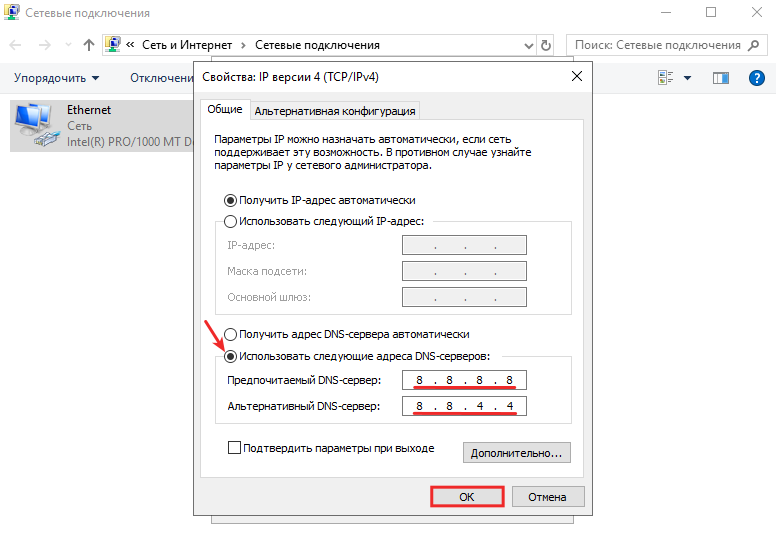 Кроме того, некоторые из них имеют функции безопасности, такие как блокировка зараженных или фишинговых веб-сайтов, а также предлагают фильтрацию контента, чтобы уберечь ваших детей от определенных, неприятных частей онлайн-мира.
Кроме того, некоторые из них имеют функции безопасности, такие как блокировка зараженных или фишинговых веб-сайтов, а также предлагают фильтрацию контента, чтобы уберечь ваших детей от определенных, неприятных частей онлайн-мира.
Вы должны тщательно выбирать службу — не все провайдеры обязательно будут лучше, чем ваш интернет-провайдер, — но чтобы помочь вам выбрать правильное направление, в этой статье будут представлены шесть лучших DNS-серверов.
Что такое DNS?
Почему вы можете доверять TechRadar Наши эксперты-рецензенты часами тестируют и сравнивают продукты и услуги, чтобы вы могли выбрать лучшее для себя. Узнайте больше о том, как мы тестируем.
Система доменных имен (DNS) — это телефонная книга для Интернета, структура, которая переводит доменные имена, такие как facebook.com или twitter.com, в IP-адреса, необходимые устройствам для загрузки этих интернет-ресурсов (например, 126.125.4.4). ). Говоря языком гиков, это называется Разрешение.
Механизм DNS может быть довольно сложным, поскольку информация не хранится в одной базе данных, а распределяется по всемирному каталогу, включающему огромное количество DNS-серверов.
К счастью, обычному пользователю Интернета не нужно вникать ни в какие низкоуровневые технические детали. Ваш интернет-провайдер автоматически предоставляет вам доступ к DNS-серверу всякий раз, когда вы выходите в Интернет, и всякий раз, когда вы вводите URL-адрес в свой браузер, он найдет для вас соответствующий IP-адрес (откроется в новой вкладке).
Мы также представили лучших серверов для малого бизнеса .
Лучшие бесплатные и общедоступные DNS-серверы 2022 года полностью:
(Изображение предоставлено Cloudflare)
1. Cloudflare
Первичный, вторичный DNS-серверы: 1.1.1.0s Best 1.0.02 900s и 1.0.02.1 Предложения
Cloudflare 1.1.1.1
(открывается в новой вкладке)
Посетите сайт (открывается в новой вкладке) в Cloudflare (открывается в новой вкладке)
Причины купить
+
Впечатляющая производительность
+
Жесткие уровни конфиденциальности
+
Форум сообщества для поддержки Служба DNS с броским названием 1.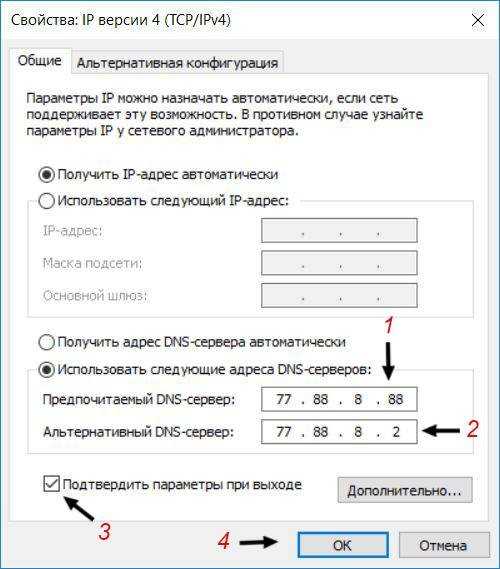 1.1.1.
1.1.1.
Cloudflare уделяет больше внимания основам. Они начинаются с производительности, и независимое тестирование на таких сайтах, как DNSPerf, показывает, что Cloudflare является самой быстрой общедоступной службой DNS.
Конфиденциальность — еще одна важная особенность. Cloudflare не просто обещает, что не будет использовать ваши данные просмотра для показа рекламы; он обязуется никогда не записывать запрашиваемый IP-адрес (ваш) на диск. Все существующие журналы будут удалены в течение 24 часов. И эти утверждения — не просто обнадеживающие слова на веб-сайте. Cloudflare наняла KPMG для ежегодной проверки своей практики и подготовки публичного отчета, подтверждающего, что компания выполняет свои обещания.
На веб-сайте версии 1.1.1.1 есть руководство по настройке, а также простые учебные пособия для Windows, Mac, Android, iOS, Linux и маршрутизаторов. Они очень общие — например, вы получаете один набор инструкций для всех версий Windows — но есть некоторые плюсы (подробности IPv6, а также IPv4), и вы должны быть в состоянии понять это. Кроме того, мобильные пользователи могут использовать WARP, который защищает весь интернет-трафик телефона.
Кроме того, мобильные пользователи могут использовать WARP, который защищает весь интернет-трафик телефона.
Продукт не предлагает блокировку рекламы и не пытается отслеживать, к чему у вас есть доступ, а к чему нет. Одно предостережение заключается в том, что Cloudflare представила фильтрацию контента для блокировки вредоносного ПО и контента для взрослых с их сервисами 1.1.1.2/1.0.0.2 и 1.1.1.3/1.0.0.3 соответственно, но это вариант, который пользователь может выбрать, а не принудительно на них.
Если у вас есть какие-либо проблемы, Cloudflare предлагает форум сообщества, где вы можете задать вопросы или посмотреть, что делают другие, приятный дополнительный штрих, который мы хотели бы видеть в других провайдерах.
Прочитайте наш полный обзор Cloudflare 1.1.1.1 .
(Изображение Кредит: Google)
2. Google Public DNS
Первичные, вторичные серверы DNS: 8.8.8.8 и 8.8.4.4
Лучшие предложения
Причины купить
+
.
 Надежная защита конфиденциальности
Надежная защита конфиденциальности +
Похвальная прозрачность
Причины, по которым следует избегать
-
Предназначено для опытных пользователей
Google Public DNS — это простая и эффективная замена серверов имен вашего интернет-провайдера.
Конфиденциальность не совсем соответствует обещаниям Cloudflare «мы ничего не соблюдаем», но это неплохо. Служба регистрирует полную информацию об IP-адресе запрашивающего устройства в течение примерно от 24 до 48 часов для устранения неполадок и диагностики. «Постоянные» журналы удаляют любую личную информацию и уменьшают детали местоположения до уровня города, и все, кроме небольшой случайной выборки, удаляются через две недели.
Для опытных пользователей есть еще одно преимущество в подробном описании службы Google. Например, если вы хотите иметь возможность оценить значение политики конфиденциальности Google (открывается в новой вкладке), вы можете прочитать абсолютно все, что содержится в журналах службы, чтобы узнать это для себя.
Сайт поддержки Google предлагает только самые базовые рекомендации, предназначенные для опытных пользователей, предупреждая, что «только пользователи, имеющие опыт настройки параметров операционной системы [должны] вносить эти изменения». Если вы не уверены, что делаете, ознакомьтесь с руководствами от провайдера, такого как OpenDNS, не забывая заменить его серверы имен на серверы Google: 8.8.8.8 и 8.8.4.4.
Прочитайте наш полный обзор Google Public DNS .
(изображение Кредит: QUAD9)
3. QUAD9
Первичные, вторичные серверы DNS: 9.9.9.9 и 149.112.112.112
Сегодняшние предложения
Причины купить
+
Speeds
. уровни
+
Блокирует вредоносные домены
Причины, по которым следует избегать
-
Ограниченная помощь в настройке
Quad9 — молодая DNS-компания, предоставляющая быстрый и бесплатный DNS-сервис с августа 2016 года.
Компания рекламирует себя своей способностью блокировать вредоносные домены, собирая информацию из «различных общедоступных и частных источников». Неясно, что это за источники, но на веб-сайте говорится, что по состоянию на декабрь 2018 года Quad9 использовал более 18 «поставщиков информации об угрозах». провайдеры обязательно помогут — качество разведки вообще важнее количества.
Впрочем, о производительности Quad9 спорить не приходится. В настоящее время DNSPerf оценивает его на семь баллов из десяти за среднее время запросов по всему миру, отставая от Cloudflare и OpenDNS, но без особых усилий опережая конкурентов, таких как Comodo.
Детализация показывает некоторые различия в скорости — Quad9 находится на восьмом месте по запросам в Северной Америке — но в целом сервис по-прежнему обеспечивает лучшую производительность, чем большинство других.
Руководство по установке немного ограничено и содержит руководства только для последних версий Windows и macOS. Однако они хорошо представлены, и нетрудно понять, что вам нужно делать.
Однако они хорошо представлены, и нетрудно понять, что вам нужно делать.
Прочитайте наш полный обзор Quad9 .
(Изображение Кредит: Opendns)
4. Opendns
Первичные, вторичные серверы DNS: 208.67.222.222 и 208,67.220.220
В сегодняшний день.
OpenDNS Home VIP
(открывается в новой вкладке)
$19,95
/год
(открывается в новой вкладке)
Посетите сайт (открывается в новой вкладке) на OpenDNS (открывается в новой вкладке)
Причины купить
+
Оператор-ветеран
+
Фишинговые сайты заблокированы по умолчанию
+
Дополнительная веб-фильтрация DNS.
Бесплатный сервис предлагает множество преимуществ: высокая скорость, 100% время безотказной работы, фишинговые сайты заблокированы по умолчанию, дополнительный веб-фильтр типа родительского контроля для блокировки веб-сайтов по типу контента, а также бесплатная поддержка по электронной почте, если что-то пойдет не так.
Коммерческие планы позволяют просматривать историю вашей интернет-активности вплоть до последнего года и могут дополнительно заблокировать вашу систему, разрешив доступ только к определенным веб-сайтам. Эти функции не будут обязательными для обычного пользователя, но если вам интересно, они могут стать вашими за умеренную плату.
Если вы хорошо разбираетесь в подкачке DNS, вы можете сразу приступить к работе, перенастроив свое устройство для использования серверов имен OpenDNS.
Если вы новичок, это тоже нормально, поскольку в OpenDNS есть инструкции по настройке (открывается в новой вкладке) для ПК, компьютеров Mac, мобильных устройств, маршрутизаторов и многого другого.
Прочитайте наш полный обзор OpenDNS .
(Изображение Кредит: COMODO)
5. Comodo Secure DNS
Первичные, вторичные DNS -серверы: 8.26.56.26 и 8.20.247.20
Сегодняшние дол. новая вкладка)
Посетите сайт (откроется в новой вкладке) на Comodo SSL (откроется в новой вкладке)
Причины купить
+
Сосредоточьтесь на безопасности
+
Интеллектуальное управление припаркованными доменами
Причины, по которым следует избегать
-
Производительность может быть не такой высокой собственный общедоступный DNS-сервис.
Как и следовало ожидать, Comodo Secure DNS уделяет большое внимание безопасности. Он не только блокирует фишинговые сайты, но и предупреждает, если вы пытаетесь посетить сайты с вредоносными программами, шпионскими программами и даже припаркованными доменами, которые могут перегрузить вас рекламой (всплывающие окна, всплывающие окна и т. д.). Кроме того, вы можете попробовать услугу Comodo Dome Shield, которая добавляет дополнительные функции в Comodo Secure DNS.
Comodo утверждает, что его сервис умнее среднего, обнаруживая попытки посещения припаркованных или «неиспользуемых» доменов и автоматически перенаправляя вас туда, куда вы действительно хотите пойти.
Производительность, конечно, является ключевым фактором, и компания предполагает, что ее всемирная сеть серверов и технология интеллектуальной маршрутизации дают ей преимущество. К сожалению, статистика Comodo не впечатляет, и в наших тестах мы получили среднее время запроса около 72 мс.
Тем не менее, Comodo все еще может быть интересен, если вы ищете дополнительный уровень веб-фильтрации, а на веб-сайте поддержки есть несколько коротких, но полезных инструкций по настройке службы на ПК с Windows, Mac, маршрутизаторах и Chromebook.
Прочитайте наш полный обзор Comodo Secure DNS .
Ознакомьтесь с лучшими услугами веб-хостинга.
Часто задаваемые вопросы о лучших DNS-серверах
DNS вашего провайдера не работает? Verisign — одна из многих известных компаний, предлагающих бесплатную альтернативу
Как мы выбираем лучший DNS-сервер для вас
DNS-серверы могут сильно различаться по скорости, особенно в регионах с не всегда лучшим интернет-покрытием (Африка, Юг Америка, Океания.) В качестве примера одного дня, когда мы тестировали, DNSPerf.com сообщил, что Cloudflare достигла среднего времени запроса 4,43 мс для Океании, в то время как Яндекс остался позади на уровне 350,24 мс. Это потенциально больше трети секунды дополнительного времени ожидания, прежде чем ваш браузер сможет получить доступ к любому новому веб-сайту.
Честно говоря, это крайний пример. При поиске в Европе или США разница между большинством служб DNS может составлять менее 30 мс, и, поскольку ваше устройство или маршрутизатор, вероятно, будут кэшировать адрес для повторного использования позже, даже эта задержка будет происходить очень редко. Тем не менее медленный DNS-сервер может заметно замедлить работу в некоторых ситуациях, и попробовать альтернативу — тем более, что все лучшие варианты бесплатны — как правило, является хорошей идеей.
Тем не менее медленный DNS-сервер может заметно замедлить работу в некоторых ситуациях, и попробовать альтернативу — тем более, что все лучшие варианты бесплатны — как правило, является хорошей идеей.
Есть еще одно возможное преимущество с точки зрения времени безотказной работы. Если DNS-сервер вашего интернет-провайдера выйдет из строя, вы не сможете получить доступ к некоторым или всем вашим любимым сайтам. Известные провайдеры, такие как OpenDNS, утверждают, что у них было 100% время безотказной работы в течение многих лет. Это факторы, которые мы учитываем при выборе лучших DNS-серверов.
Как мы тестируем DNS-сервер?
Как и в случае с любой другой услугой, вы получаете то, за что платите, и здесь все по-другому. Бесплатный DNS может быть хорошим, но это ничто по сравнению с платной версией Premium. Конечно, не все хотят платить, и в зависимости от их потребностей они могут не нуждаться в этом, но платный DNS всегда является лучшим выбором. Помимо повышения производительности и безопасности веб-сайта, вы также получаете дополнительные функции.
Например, динамический DNS и вторичный DNS являются основными элементами службы DNS премиум-класса. Динамический DNS работает с динамическими IP-адресами и позволяет пользователям получать доступ к своему домашнему компьютеру из любой точки мира. Вторичный DNS работает как своего рода резервная копия, что всегда является плюсом. Это лишь небольшая часть того, что может сделать премиальный DNS, и точное количество функций будет зависеть от поставщика услуг, что является одной из функций, которые мы ищем при тестировании службы DNS.
Мы также тестируем DNS-серверы, чтобы узнать, могут ли они фильтровать контент для блокировки рекламы, трекеров, вредоносных, фишинговых или неудобных для семьи сайтов, в зависимости от ваших потребностей.
Как найти самую быструю службу DNS?
Скорость DNS зависит от многих факторов, включая ваше местоположение, расстояние до ближайшего сервера и наличие у сервера достаточной мощности и пропускной способности для обработки всех получаемых запросов.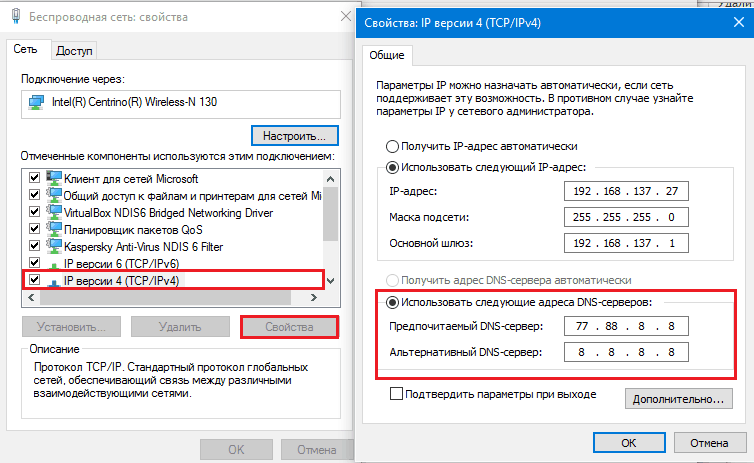
DNS Jumper (открывается в новой вкладке) — это портативный бесплатный инструмент, который тестирует несколько общедоступных служб DNS, чтобы выяснить, какая из них обеспечивает наилучшую производительность для вас.
Программа имеет множество опций, но пользоваться ею несложно. Запустите его, нажмите «Самый быстрый DNS» > «Начать тест DNS», и через несколько секунд вы увидите список служб DNS, отсортированных по скорости.
DNS Jumper может быть полезен, в частности, потому что он проверяет, как серверы работают из вашего местоположения, но он не выполняет достаточно тестов в течение достаточно длительного периода времени, чтобы дать вам окончательный ответ.
DNSPerf (открывается в новой вкладке) каждую минуту тестирует несколько служб DNS из более чем 200 мест по всему миру и размещает результаты в свободном доступе на своем собственном веб-сайте. Это дает очень хорошее общее представление о производительности, а также позволяет увидеть, как сервисы сравниваются на разных континентах, а также оценить их время безотказной работы.
Как я могу переключать DNS-серверы?
Действия по изменению службы DNS зависят от вашего оборудования и, возможно, версии операционной системы.
Как правило, вы должны начать с поиска основного и дополнительного серверов имен для службы DNS, которую вы хотите использовать. Эти IP-адреса обычно очень четко отображаются на веб-сайте службы, поэтому, например, Cloudflare DNS использует 1.1.1.1 и 1.0.0.1.
Самый простой способ для домашних пользователей — обновить свой маршрутизатор, чтобы использовать новые адреса. Большинство других устройств автоматически подберут новые настройки DNS, и никаких дополнительных действий не требуется.
Чтобы это произошло, вы должны войти в свой маршрутизатор (пароль по умолчанию может быть напечатан на его базе) и найти текущие первичный и вторичный DNS-серверы имен. Запишите текущие значения на случай возникновения проблем, а затем замените их серверами имен, которые вы хотели бы использовать.
Если у вас возникнут проблемы, посетите веб-сайт службы DNS для получения инструкций по настройке. Имейте в виду, что вы также можете использовать учебные пособия других провайдеров DNS, если вы не забываете заменить их IP-адреса серверов имен на ваши предпочтительные параметры. OpenDNS, например, имеет конкретные рекомендации для многих различных типов маршрутизаторов на своем сайте поддержки (открывается в новой вкладке).
Имейте в виду, что вы также можете использовать учебные пособия других провайдеров DNS, если вы не забываете заменить их IP-адреса серверов имен на ваши предпочтительные параметры. OpenDNS, например, имеет конкретные рекомендации для многих различных типов маршрутизаторов на своем сайте поддержки (открывается в новой вкладке).
Если настройки маршрутизатора не подходят для вашей ситуации, возможно, вам придется изменить конфигурацию DNS каждого отдельного устройства. У Cloudflare есть краткое и простое руководство (открывается в новой вкладке), а на веб-сайте OpenDNS (открывается в новой вкладке) более подробно.
Как найти мои текущие DNS-серверы?
Если вы устраняете неполадки с подключением к Интернету или думаете о переключении DNS-серверов, может быть полезно проверить, какие DNS-серверы вы используете в данный момент.
Самый простой способ сделать это — посетить DNSLeakTest.com (откроется в новой вкладке) и нажать кнопку «Стандартный тест».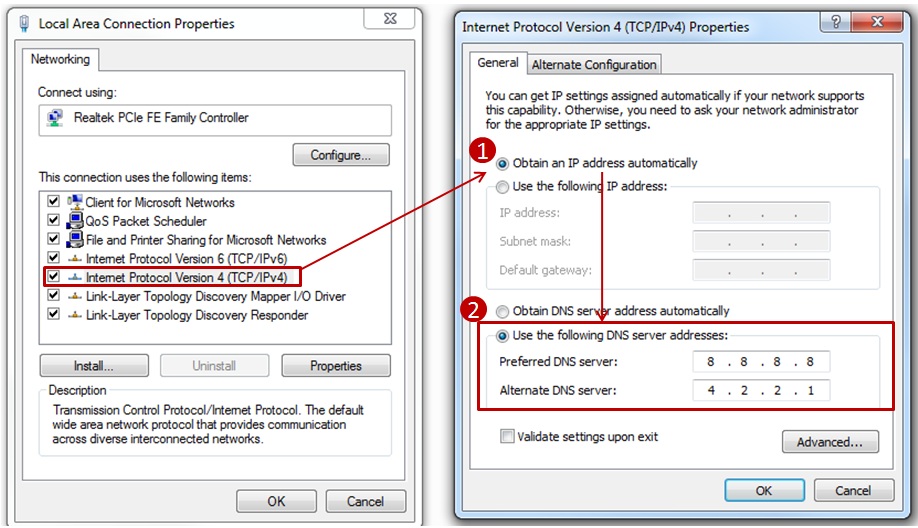 В течение нескольких секунд веб-сайт обычно отображает IP-адреса вашего DNS-сервера, имена хостов и иногда (при необходимости) имя вашего интернет-провайдера.
В течение нескольких секунд веб-сайт обычно отображает IP-адреса вашего DNS-сервера, имена хостов и иногда (при необходимости) имя вашего интернет-провайдера.
После этого жизнь усложняется, так как есть несколько возможных вариантов. Ваше устройство может быть настроено на использование определенных DNS-серверов; он может запрашивать у вашего маршрутизатора лучшие DNS-серверы при каждой загрузке; или он может ничего не знать о DNS-серверах и оставить все на своем маршрутизаторе.
В Windows вы можете начать работу, введя IPCONFIG /ALL в окне командной строки. Найдите свой сетевой адаптер, и вы должны увидеть его DNS-серверы, указанные в списке.
Если есть один IP-адрес DNS, который указывает на ваш маршрутизатор — 192.168.x.x — это означает, что маршрутизатор обрабатывает все запросы DNS. Введите этот IP-адрес в свой браузер, при необходимости войдите в маршрутизатор, и ваши DNS-серверы должны быть перечислены среди настроек.
Чем платный DNS лучше бесплатного
Если ваш браузер сообщает вам, что «IP-адрес сервера не найден», хотя вы уверены, что он включен и доступен, это может быть связано с проблемой вашего DNS. Но вы можете не захотеть менять службу DNS, чтобы выяснить это.
Но вы можете не захотеть менять службу DNS, чтобы выяснить это.
Пользователи Windows могут использовать инструмент командной строки nslookup.exe для просмотра результатов любого DNS-сервера, не затрагивая системные настройки.
Запустите cmd.exe, чтобы открыть окно командной строки, затем введите:
nslookup веб-сайт.com
Затем нажмите Enter (замените site.com адресом любого веб-сайта, на который вы пытаетесь попасть).
Nslookup использует DNS-сервер по умолчанию для поиска IP-адреса веб-сайта.com. Если он говорит вам, что «не может найти веб-сайт.com», это означает, что на вашем DNS-сервере нет записи для этого домена.
Затем скажите инструменту использовать другую службу DNS, введя команду, например:
nslookup веб-сайт.com 8.8.8.8
Адрес 8.8.8.8 использует Google DNS — замените его на любую службу DNS, например 1.1.1.1 для Cloudflare.
Если nslookup возвращает ошибки при использовании нескольких серверов, это не похоже на проблему с DNS. Если один сервер возвращает IP-адрес, а другой нет, вы можете попробовать настроить свою систему на использование работающего DNS и посмотреть, имеет ли это какое-то значение.
Если один сервер возвращает IP-адрес, а другой нет, вы можете попробовать настроить свою систему на использование работающего DNS и посмотреть, имеет ли это какое-то значение.
Обзор лучших предложений на сегодня
(открывается в новой вкладке)
Cloudflare 1.1.1.1
(открывается в новой вкладке)
Просмотр (открывается в новой вкладке)
(открывается в новой вкладке)
3
3 Дом
(открывается в новой вкладке)
Просмотр (открывается в новой вкладке)
(открывается в новой вкладке)
Comodo Secure DNS
(открывается в новой вкладке)
Просмотр (открывается в новой вкладке)
Подпишитесь на информационный бюллетень TechRadar Pro, чтобы получать все самые важные новости, мнения, функции и рекомендации, необходимые вашему бизнесу для успеха!
Свяжитесь со мной, чтобы сообщить о новостях и предложениях от других брендов Future. Получайте электронные письма от нас от имени наших надежных партнеров или спонсоров.
Получайте электронные письма от нас от имени наших надежных партнеров или спонсоров. Майк является ведущим обозревателем безопасности в Future, где он проводит стресс-тесты VPN, антивируса и многого другого, чтобы выяснить, какие сервисы точно обеспечат вашу безопасность, а каких лучше избегать. Майк начал свою карьеру в качестве ведущего разработчика программного обеспечения в инженерном мире, где его разработки использовались известными компаниями от Rolls Royce до British Nuclear Fuels и British Aerospace. Первые компьютерные вирусы привлекли внимание Майка, и он заинтересовался анализом вредоносного ПО и изучением низкоуровневых технических деталей того, как Windows и сетевая безопасность работают под капотом.
ОбзорQuad9 DNS | ТехРадар
ТехРадар Вердикт
Quad9 — отличный инструмент, который гарантирует, что ваши интернет-запросы будут получать точные ответы, и не позволит вам стать жертвой вредоносных сайтов.
Почему вы можете доверять TechRadar Наши эксперты-рецензенты часами тестируют и сравнивают продукты и услуги, чтобы вы могли выбрать лучшее для себя.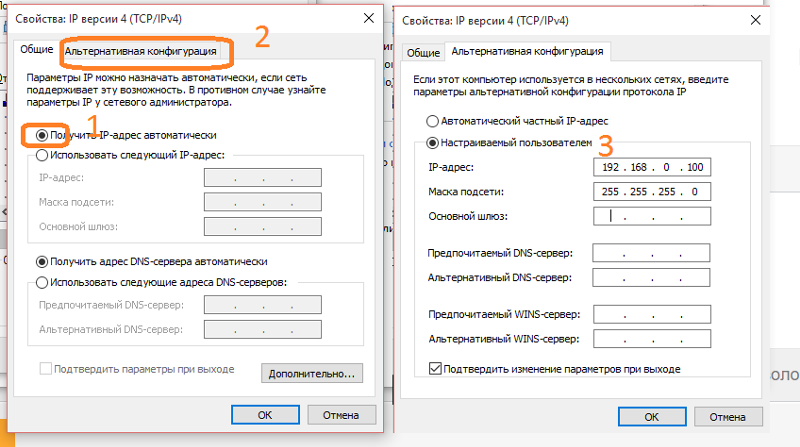 Узнайте больше о том, как мы тестируем.
Узнайте больше о том, как мы тестируем.
Quad9 (открывается в новой вкладке) управляется Quad9 Foundation, независимой некоммерческой организацией, созданной альянсом International Business Machines (IBM), Packet Clearing House (PCH) и Global Cyber Alliance (GCA). IBM — это, вероятно, имя, которое вы там узнаете, поскольку это популярная компания, предоставляющая ИТ-услуги.
Штаб-квартира фонда Quad9 находится в Цюрихе, Швейцария. На него распространяется швейцарский закон о конфиденциальности, который правительство распространяется на всех пользователей по всему миру, независимо от их гражданства или страны проживания.
Поскольку ее администратор находится в Швейцарии, Quad9 является одной из немногих служб DNS (открывается в новой вкладке), не подпадающих под действие законодательства США, которое разрешает прослушивание телефонных разговоров в определенных случаях.
Quad9: Тарифы и цены
Одно из преимуществ использования Quad9в том, что это бесплатно. Средства на его содержание поступают от трех основных организаций, спонсирующих фонд Quad9, наряду с другими донорами. Следовательно, будьте уверены, что компания, скорее всего, не будет ставить прибыль выше выгоды своих пользователей, учитывая, что это экономичная и хорошо финансируемая организация.
Средства на его содержание поступают от трех основных организаций, спонсирующих фонд Quad9, наряду с другими донорами. Следовательно, будьте уверены, что компания, скорее всего, не будет ставить прибыль выше выгоды своих пользователей, учитывая, что это экономичная и хорошо финансируемая организация.
(Изображение предоставлено Quad9)
Quad9: Особенности
Злоумышленники часто взламывают преобразователь DNS интернет-провайдера (ISP) для перенаправления пользовательских запросов на вредоносные сайты с целью установки вредоносных программ на устройства, показа рекламы или кража данных. Основная цель использования Quad9заключается в том, чтобы не стать жертвой таких атак.
Для непосвященных DNS относится к системе доменных имен, иерархической и децентрализованной системе именования, на которой работает Интернет. Это телефонная книга Интернета, которая сопоставляет доменные имена с IP-адресами. Проще говоря, это то, что переводит удобочитаемые доменные имена (например, FaceBook. com) в машиночитаемые IP-адреса (например, 66.220.144.0).
com) в машиночитаемые IP-адреса (например, 66.220.144.0).
Если хакеры скомпрометируют преобразователь DNS по умолчанию вашего интернет-провайдера, запрос на посещение FaceBook.com в вашем веб-браузере может быть направлен на неправильный IP-адрес, указанный хакерами. Этот неправильный IP-адрес может быть адресом веб-страницы, заполненной причудливой или мошеннической рекламой. Это может быть даже веб-страница, очень похожая на оригинальный FaceBook, чтобы заставить пользователей отказаться от своих учетных данных.
Возможно, вы не знаете, какой преобразователь DNS использует ваш интернет-провайдер и насколько он уязвим для вредоносных атак. Но вы можете быть уверены в безопасности Quad9, что делает его использование целесообразным. Вы можете настроить свое устройство для использования DNS-преобразователя Quad9, выполнив несколько шагов, но эти шаги различаются в зависимости от типа используемого вами устройства.
С помощью этих трех шагов вы успешно настроили свое устройство под управлением Windows для использования Quad9. Обратите внимание на предпочтительный адрес DNS-сервера 9.9.9.9. , который вдохновил название Quad9..
Обратите внимание на предпочтительный адрес DNS-сервера 9.9.9.9. , который вдохновил название Quad9..
Процесс установки на устройстве под управлением macOS (ноутбуке MacBook или ПК iMac) даже проще, чем в Windows.
Теперь, когда Quad9 используется в качестве преобразователя DNS, вы можете пользоваться преимуществами платформы. Его база данных DNS очень точна, поэтому убедитесь, что доменные имена, которые вы решите посетить в своем веб-браузере, будут перенаправляться на правильные IP-адреса.
Что касается внешних угроз от хакеров, Quad9 использует сложную систему блокировки. Он объединяет как коммерческое, так и общедоступное программное обеспечение для анализа угроз для выявления эксплойтов, вредоносных программ, программ-вымогателей, шпионских программ и других потенциально опасных сайтов. Затем он блокирует IP-адрес любого такого сайта, поэтому ваше устройство не может получить к ним доступ.
Имея более 20 источников информации об угрозах, будьте уверены, что Quad9 заблокирует большинство вредоносных веб-сайтов.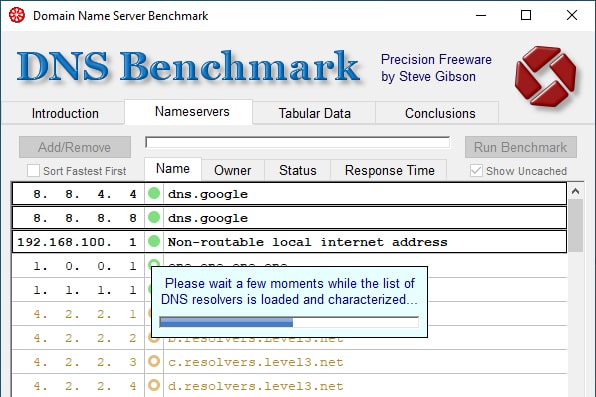 Платформа утверждает, что ежедневно блокирует более 100 миллионов таких сайтов, что дает ей больше возможностей, чем у большинства провайдеров DNS.
Платформа утверждает, что ежедневно блокирует более 100 миллионов таких сайтов, что дает ей больше возможностей, чем у большинства провайдеров DNS.
Чтобы подчеркнуть, использование Quad9 бесплатно. Всем активным пользователям Интернета рекомендуется воспользоваться преимуществами веб-защиты, которую он предлагает бесплатно.
(Изображение предоставлено Quad9)
Quad9: интерфейс и использование
Настроить Quad9 так же просто, как выполнить перечисленные шаги. Во время нашего теста мы не столкнулись с какими-либо проблемами при настройке на ПК с Windows. Если бы простота использования была единственным критерием для этого обзора, мы дали бы Quad9полный рейтинг 5.
Quad9: Поддержка
Прямая поддержка пользователей Quad9 отсутствует. Однако существуют подробные руководства, которые помогут пользователям настроить и управлять преобразователем DNS на своих устройствах. На официальном веб-сайте также есть полезная страница часто задаваемых вопросов (FAQ), и вы также можете выполнить поиск, чтобы узнать, заблокировано ли имя хоста или доменное имя Quad9.